Eliminar ubicaciones de varios niveles de un proyecto
Objetivo
Eliminar una ubicación en niveles de la herramienta Administrador de un proyecto.
Contexto
Las ubicaciones permiten vincular diferentes elementos de Procore (RFI, submittals y más) a ubicaciones específicas en una obra. Esto ayuda a los miembros del equipo de proyecto a identificar la ubicación exacta en una obra donde se observó un defecto, donde se instalarán los materiales o donde se produjo una orden de cambio de proyecto.
Temas a considerar
- Permisos de usuario necesarios:
- Permisos de nivel "Administrador" en la herramienta Administrador del proyecto.
O BIEN - Permisos de nivel "Solo lectura" o "Estándar" en la herramienta Administrador del proyecto con los permiso pormenorizados "Gestionar ubicaciones" habilitados en su plantilla de permiso .
- Permisos de nivel "Administrador" en la herramienta Administrador del proyecto.
- Información adicional:
- Cuando elimina una ubicación, la ubicación seleccionada y cualquiera de sus sububicaciones se eliminan permanentemente.
Pasos
Realice los siguientes pasos según cómo se creó la jerarquía de ubicaciones y la herramienta que esté utilizando:
- Creado o importado manualmente (herramienta Administrador)
- Generado a partir de planos (herramienta Administrador )
- Generado a partir de planos (herramienta Planos)
Eliminar ubicaciones creadas o importadas manualmente
- Vaya a la herramienta Administrador de nivel de proyecto.
- En el menú "Configuración de proyecto", haga clic en Ubicaciones.
- Busque el nivel deseado.
- Haga clic en los puntos suspensivos verticales (⋮) y elija Eliminar.
Como se muestra en el ejemplo siguiente, el sistema elimina la ubicación seleccionada (por ejemplo, Nivel Cuatro) y todas sus sububicaciones (por ejemplo, Este y Oeste).
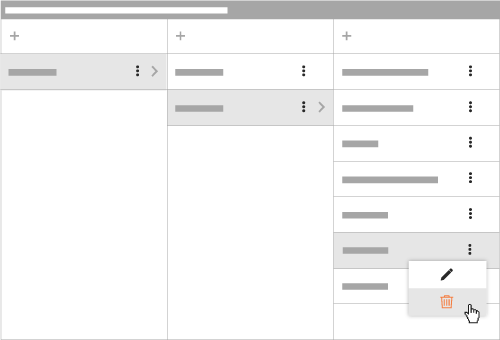
- En el mensaje "Advertencia de eliminación", haga clic en Confirmar.
El sistema elimina la ubicación y las sububicaciones. También disocia cualquier elemento en Procore que se haya asignado a esa ubicación y sus sububicaciones.
Eliminar ubicaciones generadas a partir de planos desde la herramienta Administrador
- Vaya a la herramienta Administrador de nivel de proyecto.
- En el menú "Configuración de proyecto", haga clic en Ubicaciones.
- Haga clic en Editar jerarquía de ubicaciones.
- Seleccione Omitir planos y Editar para editar las ubicaciones existentes.
- Haga clic en los tres puntos verticales
 junto a una ubicación. Haga clic en Eliminar y, a continuación, realice una de las siguientes acciones:
junto a una ubicación. Haga clic en Eliminar y, a continuación, realice una de las siguientes acciones:
- Seleccione Eliminar límite para eliminar el límite, pero manteniendo el nombre y los datos de la ubicación.
O
- Seleccione Eliminar una ubicación. A continuación, haga clic en Eliminar para confirmar.
Nota: La eliminación de una ubicación es permanente y no se puede recuperar. Al eliminar una ubicación, también se eliminan todas sus sububicaciones y se disocia cualquier elemento, como RFI y submittals.
- Seleccione Eliminar límite para eliminar el límite, pero manteniendo el nombre y los datos de la ubicación.
Eliminar ubicaciones generadas a partir de planos desde la herramienta Planos
- Vaya a la herramienta Planos.
- Haga clic en Ubicaciones y seleccione Editar ubicaciones, luego Edición rápida.
- Haga clic en los tres puntos verticales
 junto a una ubicación. Haga clic en Eliminar y, a continuación, realice una de las siguientes acciones:
junto a una ubicación. Haga clic en Eliminar y, a continuación, realice una de las siguientes acciones:
- Seleccione Eliminar límite para eliminar el límite, pero manteniendo el nombre y los datos de la ubicación.
O
- Seleccione Eliminar una ubicación. A continuación, haga clic en Eliminar para confirmar.
Nota: La eliminación de una ubicación es permanente y no se puede recuperar. Al eliminar una ubicación, también se eliminan todas sus sububicaciones y se desasocia cualquier elemento, como RFI y submittals.
- Seleccione Eliminar límite para eliminar el límite, pero manteniendo el nombre y los datos de la ubicación.

